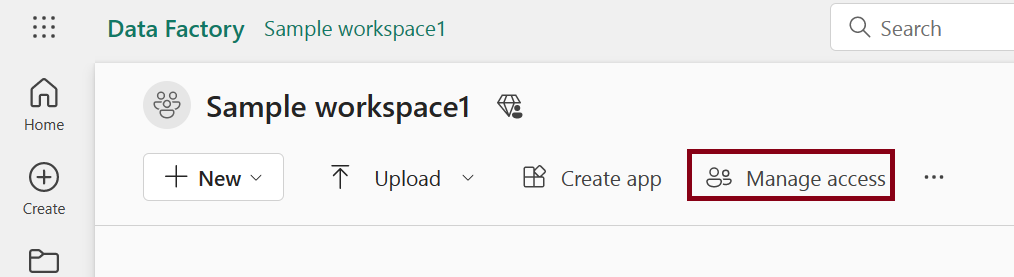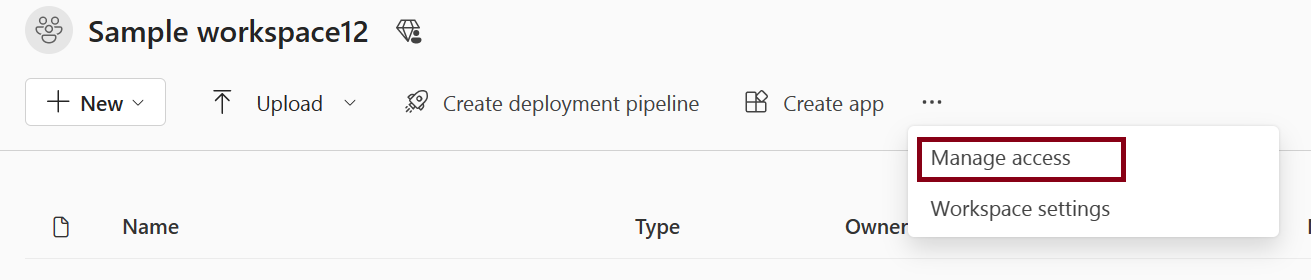Gebruikers toegang geven tot werkruimten
Nadat u een werkruimte in Microsoft Fabric hebt gemaakt of als u een beheerders- of lidrol in een werkruimte hebt, kunt u anderen toegang geven tot de werkruimte door ze toe te voegen aan de verschillende rollen. Makers van werkruimten zijn automatisch beheerders. Zie Rollen in werkruimtenvoor een uitleg van de verschillende rollen.
Notitie
Om beveiliging op rijniveau (RLS) te handhaven voor Power BI-items voor Microsoft Fabric Pro-gebruikers die inhoud doorbladeren in een werkruimte, wijst u hen de rol van Kijker toe.
Nadat u werkruimtetoegang voor een gebruiker of groep hebt toegevoegd of verwijderd, wordt de machtigingswijziging pas van kracht wanneer de gebruiker zich de volgende keer aanmeldt bij Microsoft Fabric.
Toegang verlenen tot uw werkruimte
Omdat u de rol Beheerder of Lid in de werkruimte hebt, ziet u op de opdrachtbalk van de werkruimtepagina Toegang beheren. Soms staat deze vermelding in het menu Meer opties (...) menu.
Toegang beheren in het menu Meer opties.
Selecteer Personen of groepen toevoegen.
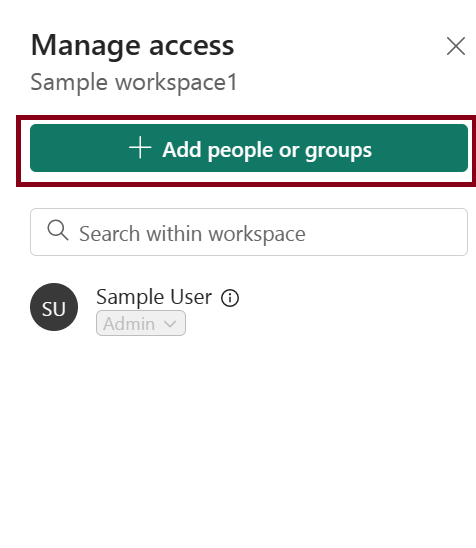
Voer een naam of e-mailadres in, selecteer een rolen selecteer Toevoegen. U kunt beveiligingsgroepen, distributielijsten, Microsoft 365-groepen of personen toevoegen aan deze werkruimten als beheerders, leden, inzenders of kijkers. Als u de rol lid hebt, kunt u alleen anderen toevoegen aan de rollen lid, inzender of kijker.

U kunt de toegang later bekijken en wijzigen, indien nodig. Gebruik het vak Zoeken om te zoeken naar personen of groepen die al toegang hebben tot deze werkruimte. Als u de toegang wilt wijzigen, selecteert u de vervolgkeuzepijl en selecteert u een rol.
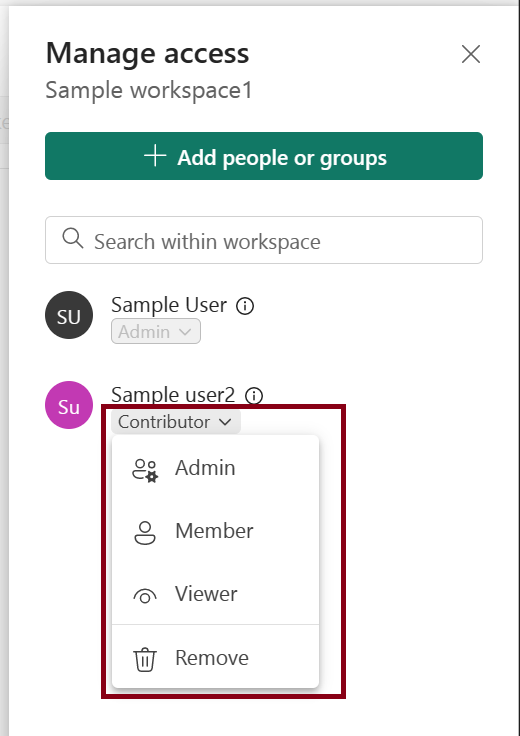
Verwante inhoud
- Lees meer over de werkruimte-ervaring.
- Werkruimten maken.
- rollen in werkruimten